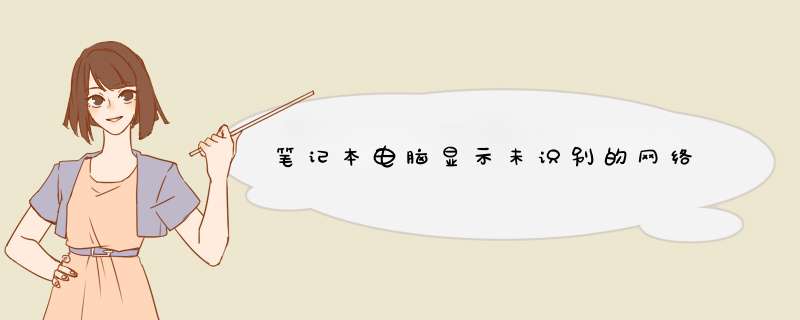
解决方法如下:
1打开电脑,在电脑桌面上找到控制面板的图标,双击打开;
2点击“网络与Internet”;
3然后点击“网络和共享中心”;
4接下来点击“更改适配器设置”;
5然后在你想要连接上的网络名称上单击鼠标右键,在出现的界面中点击“属性”;
6然后勾选”internet 协议版本 4(TCP/IPv4)“;
7最后点击确定即可正常连接上网络;
8这样就可以访问网络了。
可能是网卡驱动问题,具体解决方法如下:
1、选择电脑桌面的计算机图标,右键点击,在属性框中选择设备管理器,在设备管理器页面下找到网络适配器选项并点击。
2、点击网络适配器后,就会打开其下的网卡驱动列表,找到我们的当前网卡驱动右键点击,选择禁用,然后再点击启用,重启计算机电脑就可以正常显示,如果不行,我们可以更改适配器选项。
3、在桌面右下左键点击网络连接,打开网络和共享中心;
4、在属性界面的左上方菜单栏中,找到更改适配器设置的选项,点击进入;
5、然后选择本地连接选项右键单击,在d出的框中,选择属性,进入本地连接属性对话框,在对话框点击左下角的安装选项。
6、在d出的选择网络功能类型对话框内,选择协议选项,再点击下方的添加按钮进行添加。
6、点击添加之后,在d出的网络协议对话框内选择,ReliableMulticast Protocol协议,然后点击确定即可解决网络访问问题。
1、右击桌面左上角的“Windows”按钮,从其右键菜单中选择“运行”项以打开“运行”窗口(直接按Windows+R快捷打开)。2、从打开的“运行”窗口中 ,输入“cmd”并按回车即可进入MSDOS界面
3、待打开“命令提示符”窗口后,输入命令“ping 路由器内网地址”并按回车键以检测电脑网卡与路由器线路连接情况。
4、如果反馈信息提示“无法访问目录主机”或‘访问失败 、常规错误“时,表明计算机网卡与路由器之间线路连接存在故障,此时需要检查连接线路。
5、在排除了硬件连接线路的问题后,如果电脑仍然无法正常上网,此时建议重启一下路由器和交换机。推荐做法是:直接将交换机电源断开,等待几分钟后再重新上电。
6、当然,路由器端“MAC地址”过滤功能的开启也会导致电脑无法正常访问网络,也同样会出现“未识别的网络”提示。对此进入路由器后台Web界面,切换到“行为管理”-“MAC地址过滤”选项卡,通过清除勾选“启用”项将相关“过滤模式”给禁用了。
7、对于路由器端采用“静态IP地址”分配方式的情况下,我们需要在电脑端手动设置IP地址。右击任务样右侧的“网络”图标,从其右键菜单中选择“网络和共享中心”项。
8、从打开的“网络和共享中心”界面中,点击左上角的“更改适合器设置”按钮进入,并在d出的“网络连接”界面中,右击“未识别的网络”以太网图标,从其右击菜单中选择“属性”项。
9、然后从打开的“以太网属性”窗口中,选择“TCP/IP v4”并点击“属性”项,从打开的新界面中勾选“使用下面的IP地址”和“使用下面的DNS服务器”项,同时手动设置IP地址即可。
10、此外,针对Win10无法上网的问题,我们还可以借助“360 DNS优选”工具来选择最佳DNS,以降低网络延时,确保网络的正常畅通。直接在“360安全卫士”-“更多功能”-“网络优化”栏目中找到“DNS优选”工具。
11、从打开的“DNS优选”窗口中,直接点击“开始DNS优选”按钮,此时程序将自动检测各DNS的网络延时情况,并给出最佳DNS方案,点击“立即启用”按钮即可。
电脑上“本地连接”显示“未识别的网络”的解决方法:
1、看看目前正在使用的网络连接,在之前设置的时候是不是不小心将这个网络设置成了公用网络。如果是这样的话,大家需要重新设置一次,将公用更改为专用,在d出来的界面中,直接选择家庭网络或者是工作网络,反正不要选择公用网络便是了。
2、接下来大家找到本地连接,然后右键点击,选择属性,在d出来的属性窗口中,双击“Internet协议版本4”,然后对其中的IP地址进行修改,IP地址:19216812,子网掩码就是2552552550,默认网关设置为19216811即可。这个是比较通用的数据。
3、设置完成之后咱们退出窗口,然后禁用一下本地连接,重新开启,在测试一下连接网络,现在就应该可以连接上了。
出现未识别网络解决办法二:
1、右击任务栏通知区(托盘)的网络图标,打开“网络和共享中心”
2、在打开的网络和共享中心窗体里面的左侧,点击“更改适配器设置”
3、在“本地连接”上面点击鼠标右键,点击“属性”,去掉 internet协议版本4 TCP/IPv4 的勾选
4、重新连接一下,正常情况即可解决。
本地连接(local connection)是指电脑中不同网络创建的链接,当创建家庭或小型办公网络时,运行 Windows 的计算机将连接到局域网 (LAN)。安装 Windows 时,将检测网络适配器,而且将创建本地连接。像所有其他连接类型一样,它将出现在“网络连接”文件夹中。默认情况下,本地连接始终是激活的。本地连接是唯一自动创建并激活的连接类型。“本地连接”及其以上版本在Windows 8中称为“以太网”。
如果计算机有多个网络适配器,则每个网络适配器的以太网(本地连接)图标都将显示在“网络连接”文件夹中。
如果计算机网络适配器即网卡没装好或者驱动没装,则以太网(本地连接)图标都将不会显示在“网络连接”文件夹中。
可以使用以太网、无线、家庭电话线 (HPNA)、电缆调制解调器、DSL 和 IrDA(红外)创建局域网。仿真 LAN 基于虚拟适配器驱动程序(如 LAN 仿真协议)。
欢迎分享,转载请注明来源:内存溢出

 微信扫一扫
微信扫一扫
 支付宝扫一扫
支付宝扫一扫
评论列表(0条)